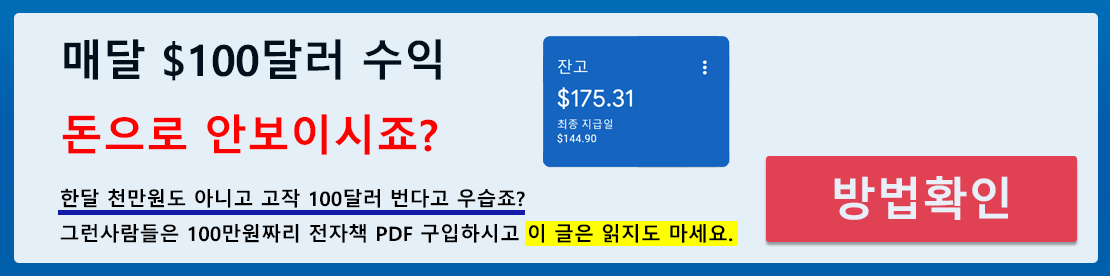아직도 Bing 검색 등록 안하셨나요?
오늘 알려드리는 방법을 이용하면 수십개의 웹사이트를 갖고 계신 분들이라도 단번 1번의 클릭으로 수십개를 등록할 수 있습니다.
(단, 이미 구글 서치 콘솔에 등록이 되어져있어야 합니다)
구글 콘솔은 구글 애널리틱스에 등록하여 연동하면 또 쉽게 연동되니 가장 먼저 등록해야할 부분은 구글 애널리틱스입니다.
글 제일 아랫부분에 구글 애널리틱스 등록하는 방법 링크를 연력해놓았으니 먼저 이글부터 정독하시고 등록해보시기 바랍니다.
구글 서치 콘솔을 이용하고 계신분들은 그곳에서 전체 리스트를 가져와서 바로 적용할 수 있습니다.
※ 구글 서치 콘솔에 등록 안되셨다면 하나하나 입력해야하니 우선적으로 구글 서치부터 등록하시는걸 권합니다.
Bing 웹마스터도구 한방에 등록하는 방법
1. 마이크로소프트 빙 로그인을 합니다.
https://www.bing.com/webmasters/home
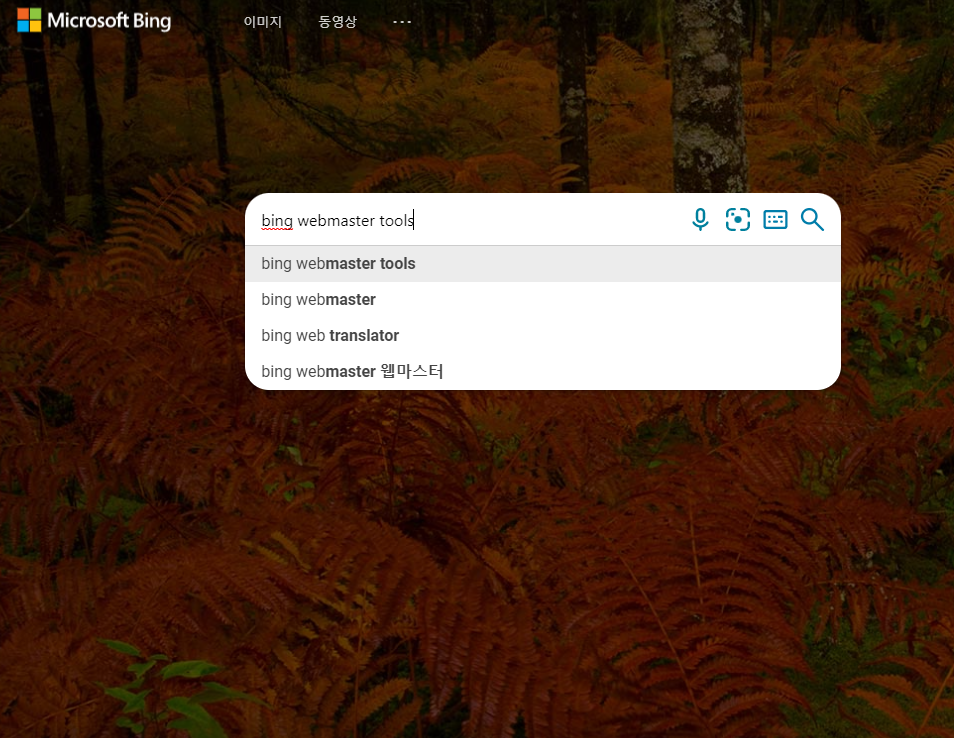
로그인을 할때에도 가급적이면 헤깔리지 않도록 구글 서치 콘솔 계정으로 로그인하는 것이 포인트입니다.
처음에는 세팅한다고 정신이 없지만… 나중에 다시 재접속을 할때에 내용이 없는 계정들을 한번정도 보신적 있으실겁니다.
저도 A계정으로 가입해서 사용하고 있다고 생각했는데 알고보면 B계정도 아닌 전혀 생각하지 못한 계정에 등록된 적이 많았습니다.
2. 구글 서치 콘솔 사이트 리스트 가져오기
로그인하면 아래처럼 화면이 나옵니다.
구글 서치 콘솔에 계정이 있으신분들은 왼쪽 가져오기 버튼을 클릭하면 쉽게 1번 클릭으로 모든 사이트를 가져올 수 있습니다.
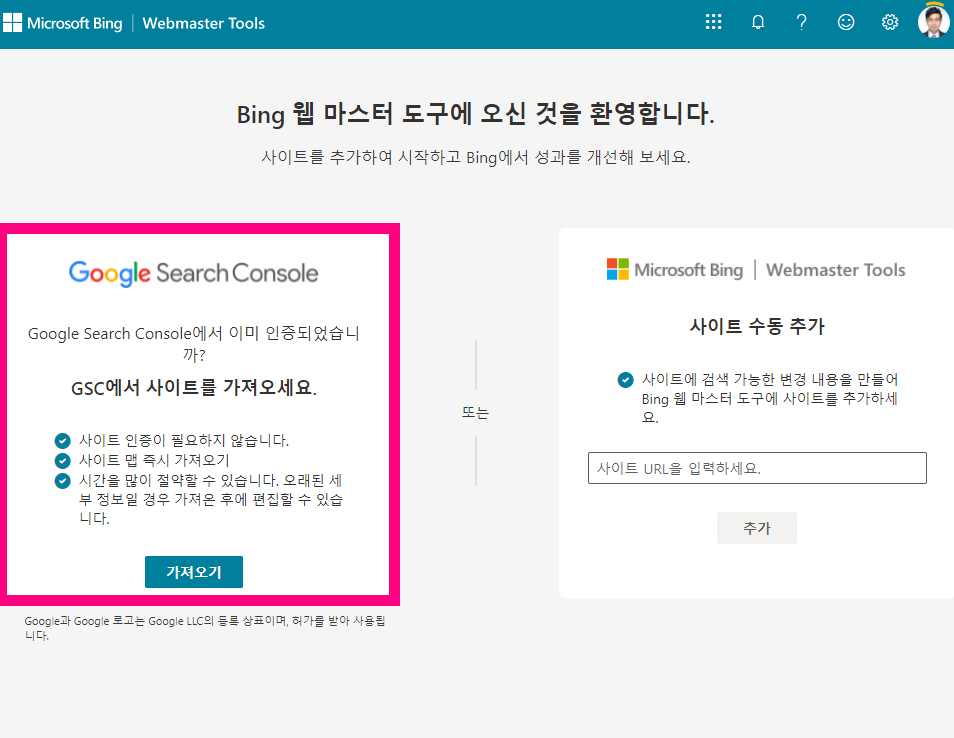
계정이 없으신 분들은 오른쪽에 사이트 URL 하나씩 넣으시면됩니다.
저는 이미 계정이 있으며 구글 서치 콘솔 계정에 수십개의 사이트가 등록되어져있습니다.
구글로부터 마이크로소프트쪽으로 정보를 가져오겠는지에 대한 진행이 시작합니다.
[ 계속 ] 버튼을 눌러주세요
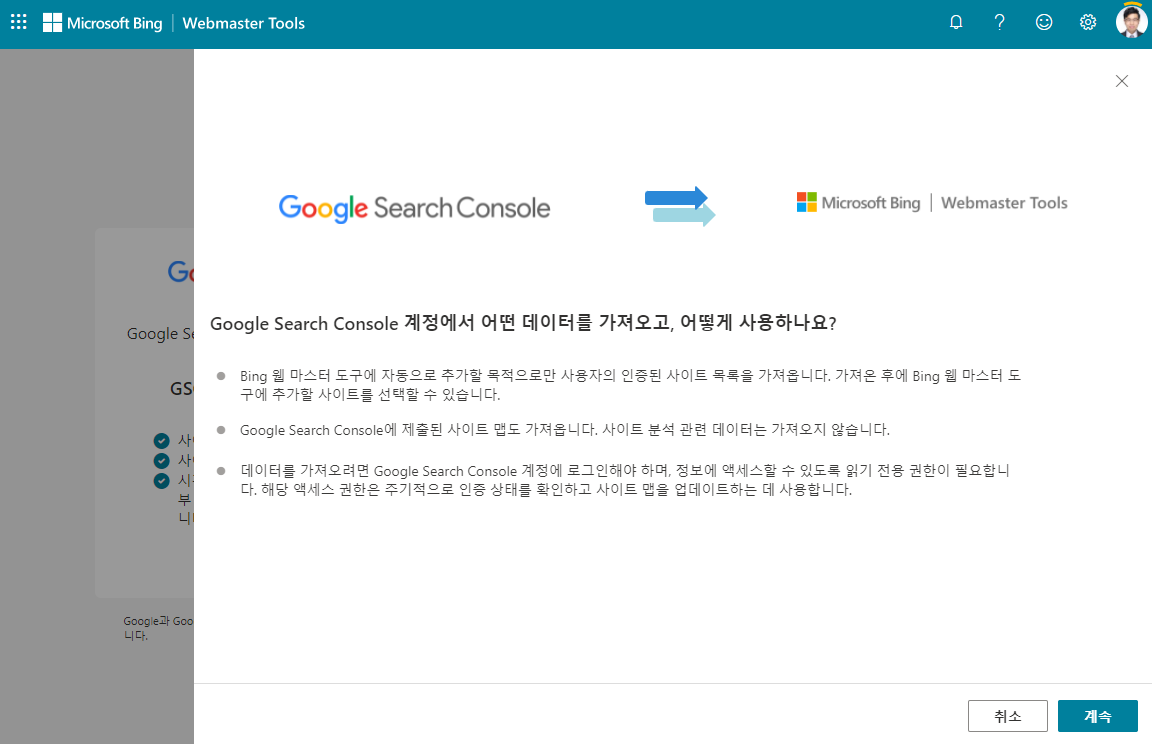
구글 계정을 선택해야하는데.. 이때 구글 서치 콘솔 계정으로 선택하셔야합니다.
선택하시면 다음으로 액세스 여부 확인하고 넘어갑니다.
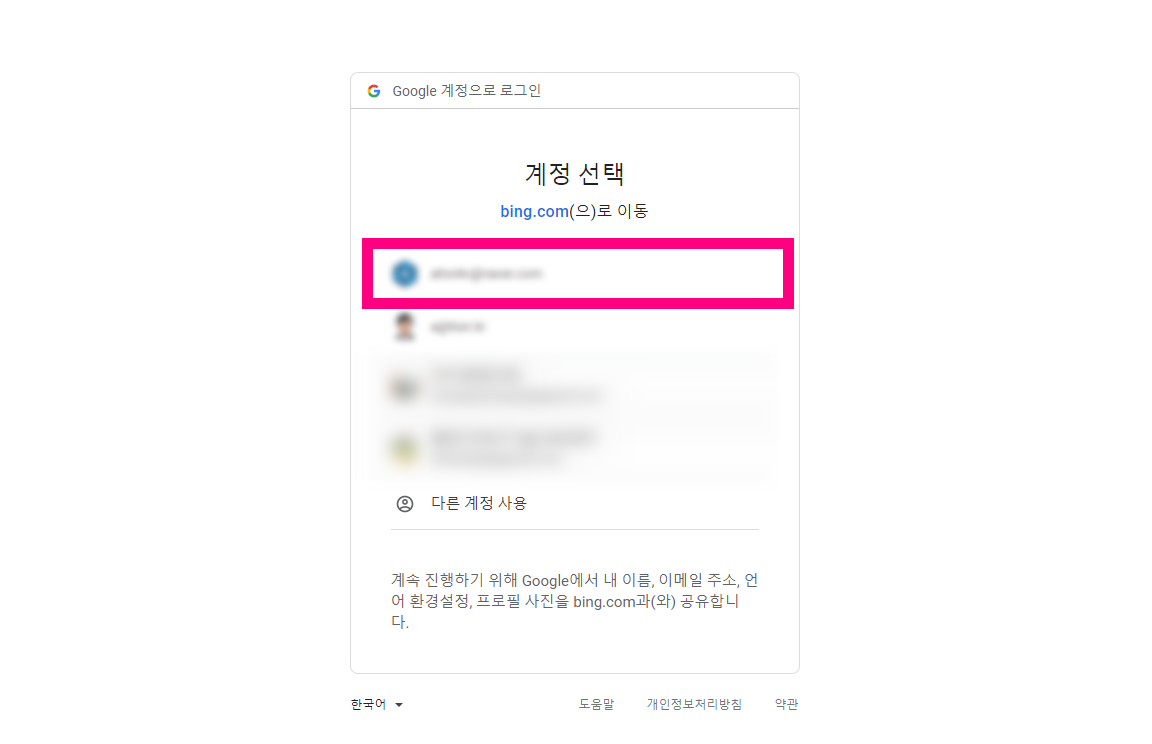
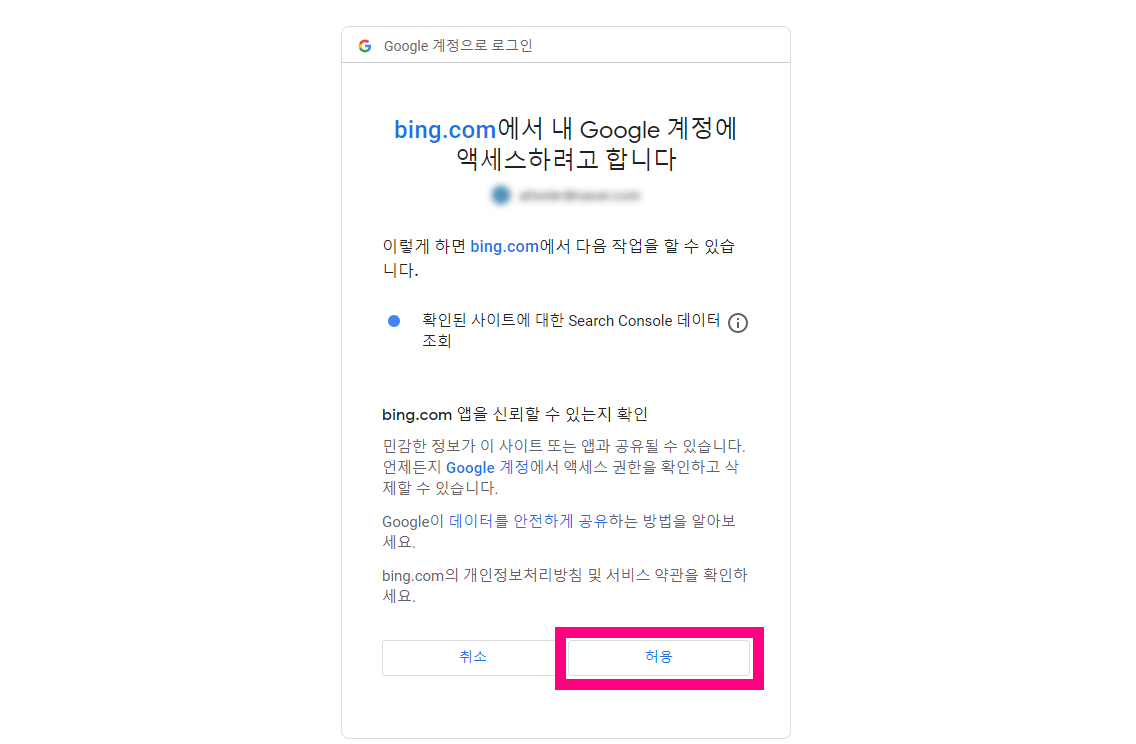
액세스 허용 버튼을 클릭하면 구글 서치 콘솔에서 리스트를 선택할 수 있습니다.
저는 그냥 사이트 전체를 체크하고 가져오기 버튼을 클릭하였습니다.
아래 스샷을 보시면 56개의 사이트 리스트를 확인 할 수 있습니다.
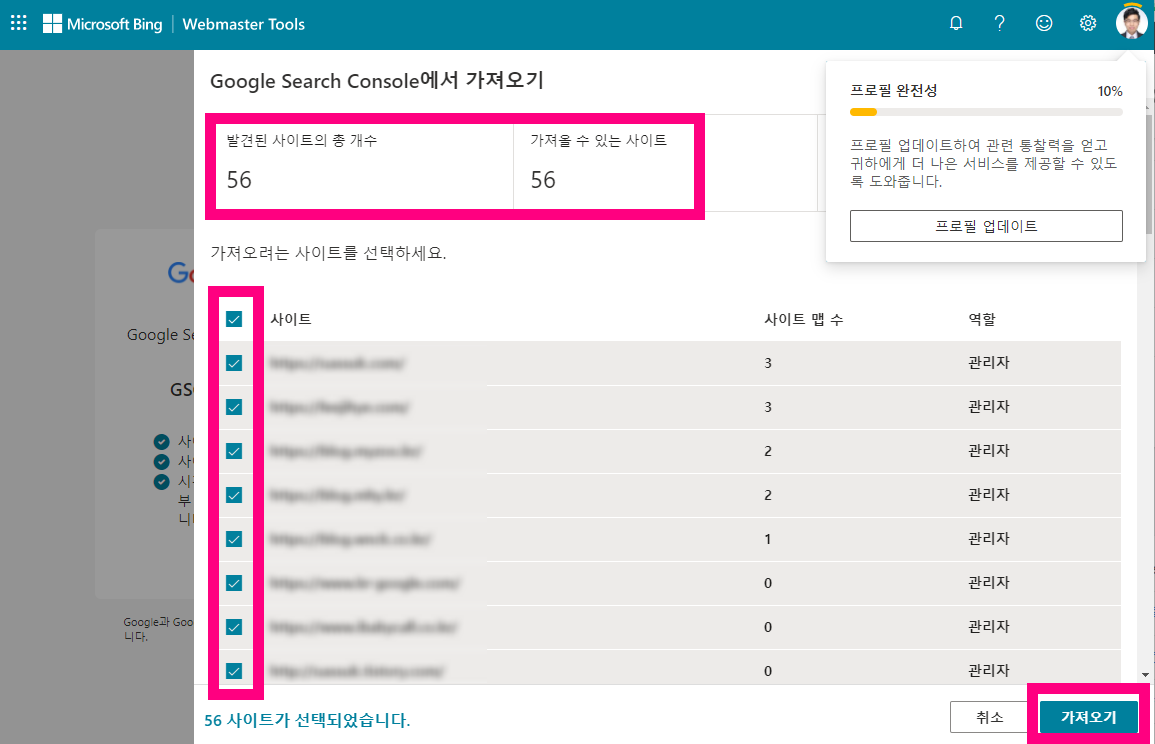
가져오기 버튼을 클릭하면 갖고 계신 모든 홈페이지를 한번에 가져오게됩니다.
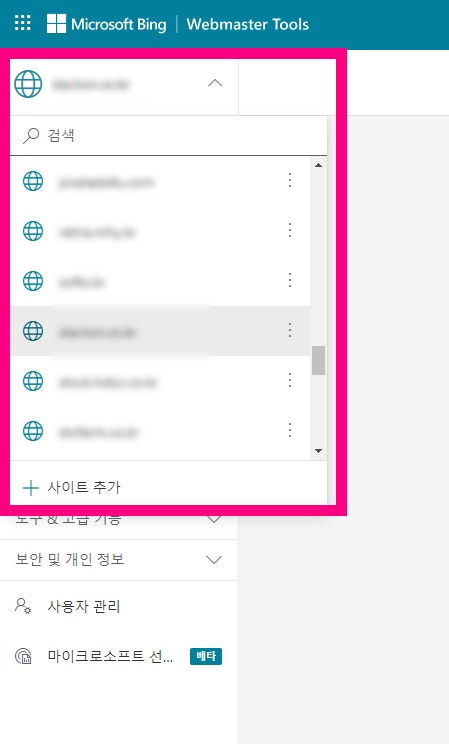
모두 추가되었습니다.
혹시라도 더 추가할 사이트가 있다면 + 사이트 추가 버튼을 클릭하셔서 추가하면됩니다.
3. 빙 웹마스터에 등록된 사이트맵 항목을 확인합니다.
각 사이트마다 사이트맵이 등록되어져있다면 모두 완료된것입니다.
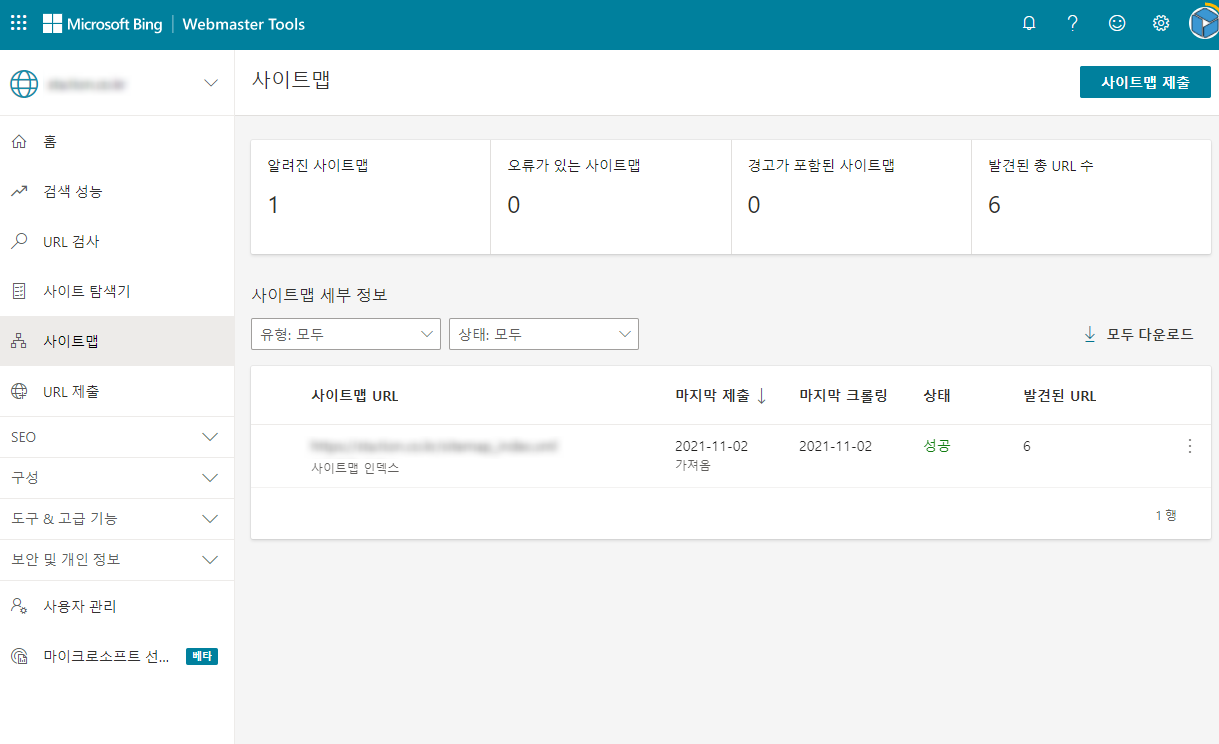
이제부터 이틀이 지나면 통계정보와 노출이 되기 시작합니다.
정말 1분정도만 시간을 내어 가져오기 버튼 한번으로 빙에서 내가 운영하는 워드프레스 홈페이지가 검색됩니다.
혹시라도 구글 애널리틱스를 아직 등록하지 않으셨다면 아래 내용을 꼭 확인하셔서 지금 바로 등록하시기 바랍니다.
감사합니다.